🎥 Nieuwe Widget Video's - Je online publiek aantrekken en motiveren
Met de Widget Video's kun je je on-demand content rechtstreeks op je website promoten. Of je nu een videobibliotheek opbouwt voor yoga of fitness deze widget geeft je klanten een makkelijke manier om door je inhoud te browsen en het te gebruiken.
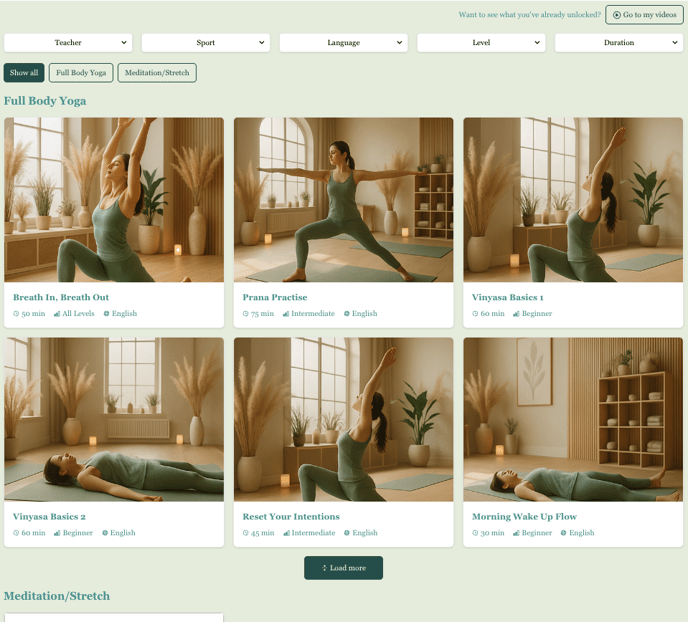
✨ 1. Belangrijkste voordelen in een oogopslag
-
Aanpasbaar ontwerp: Pas het uiterlijk van je widget aan je huisstijl aan door kleuren, lettertypen en achtergronden te wijzigen.
-
Flexibele groepering: Groepeer video's per categorie - zoals “Ontspannen thuis”, ‘Krachttraining’ of “ Lerarenopleiding” - en bepaal zelf de volgorde waarin de categorieën verschijnen.
-
Meerdere op maat gemaakte widgets: Maak meerdere widgets voor je verschillende marketingstrategieën, voor een ervaring op maat.
-
Gecombineerde weergave voor studio's met meerdere locaties: Optie om video's van één of meerdere van je locaties in één widget weer te geven.
🧑💻 2. Hoe stel ik mijn video widget in (stap voor stap)?
- Ga naar Instellingen > Widgets [NIEUW].
In je Eversports Manager. - Klik op “Nieuwe widget maken”.
Start het installatieproces voor een nieuwe widget. - Selecteer de categorie "Video's
Deze widget richt zich op je on-demand video-inhoud, weergegeven in een strakke kaart lay-out.
- Geef je widget een naam
Kies een naam die de focus weergeeft (bijv. “Online Yoga Bibliotheek”)
Deze naam is alleen intern zichtbaar en helpt je om je widget later te identificeren.

🏢 3. Selecteer je Studio(s)
Als je bedrijf meerdere locaties heeft, kun je kiezen welke studio('s) je wilt opnemen in de widget.
Je kunt:
-
alle video-inhoud op meerdere locaties aantonen
-
Of maak naar behoefte studio-specifieke widgets
🧩 4. Videocategorieën kiezen om weer te geven
Selecteer een of meer videocategorieën die je in de widget wilt weergeven.
- Videocategorieën in- of uitschakelen vanuit je Manager
- Slepen en neerzetten om ze in een andere volgorde te zetten
- Elke groepsnaam verschijnt als een kop in de widget

🎨 5. Het Widget-ontwerp aanpassen
Stem de widget af op je eigen huisstijl met behulp van de volgende ontwerpopties:
-
Tekst (1): Kleur koptekst categorie
-
Achtergrond (2): Volledige widget achtergrond
-
Primair (3): Kleur gebruikt voor de knop “Meer laden” en actieve filters
-
Kaarttekst (4): Letterkleur gebruikt in de videokaarten
-
Achtergrond kaart (5): Achtergrondkleur van de videokaarten

🔍 6. Voorbeeld bekijken en opslaan
Zodra je klaar bent met instellen:
- Klik "widget opslaan"
- Gebruik de link Voorbeeld om te zien hoe de widget eruit zal zien op je site.
Je kunt altijd terugkomen en later dingen aanpassen in het Widgetoverzicht.
🎬 7. Wat gebruikers kunnen zien en doen
Wanneer klanten je video widget bezoeken, kunnen ze:
-
Blader door video's gegroepeerd per categorie, met video's gerangschikt van nieuwste naar oudste
-
Gebruik filters om de selectie te verfijnen:
-
Docent
-
Sport
-
Niveau
-
Duur
-
Taal
-
-
Klik op “Ga naar mijn video's” (rechtsboven) om toegang te krijgen tot eerder ontgrendelde video's
🌐 Integratie Tip
Je kunt deze widget insluiten op je website of direct delen via een link - ideaal voor landingspagina's, sociale media of e-mail.
👉 Hulp nodig? Bekijk: Hoe integreer ik de Nieuwe Widget
💡 Tip: Gebruik het voor campagnes en pagina's
Maak verschillende widgets om te benadrukken:
-
Video bundels voor beginners
-
Docent-specifieke afspeellijsten
-
Inhoud op basis van taal
-
Tijdgebonden video-aanbiedingen
Je kunt deze widgets op je startpagina, campagnepagina's of in promotiemails plaatsen.